Masky pro data může také vytvářet nástroj Spot Layer Tool v preflightu a v některých případech se může jednat o upřednostňovaný způsob vytváření vrstvy přímé barvy. Chcete-li zajistit, aby výběr masky byl proveden v preflightu bez výběru těch částí obrázku, které mají stejnou barvu, je nutné v aplikaci Illustrator vytvořit vrstvu, která bude sloužit jako maska.
Procedura
-
Vytvořte rámeček kolem svého obrázku pomocí nástroje „Trojúhelník“ nebo jiného nástroje vhodného tvaru.
-
Zvolte toto nové pole a vyberte možnost „Vyplnit vzorek“ v dolní části panelu nástrojů aplikace Illustrator. Pole se vyplní barvou. Dvojitým kliknutím na tento vzorek se otevře dialogové okno, které umožní změny barev. Přesvědčte se, že se zvolená barva nezobrazuje nikde ve vašem obrázku. Pro tento příklad jsme použili červenou barvu (složenou ze 100% azurové a 100% žluté).
-
Umístěte tento obdélník za data svého obrázku, buď dospod nebo do nové vrstvy níže. Pro tuto vrstvu není nutné volit atributy „Přetisk“.
Výsledky
Připravený soubor by měl vypadat podobně jako níže uvedený příklad.
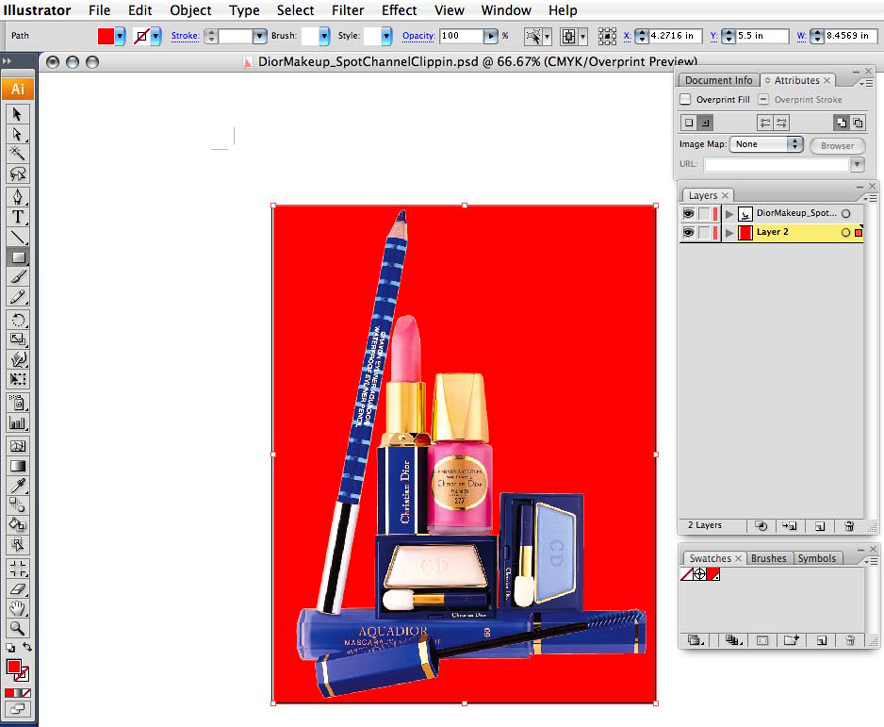 Červená maska
Červená maska


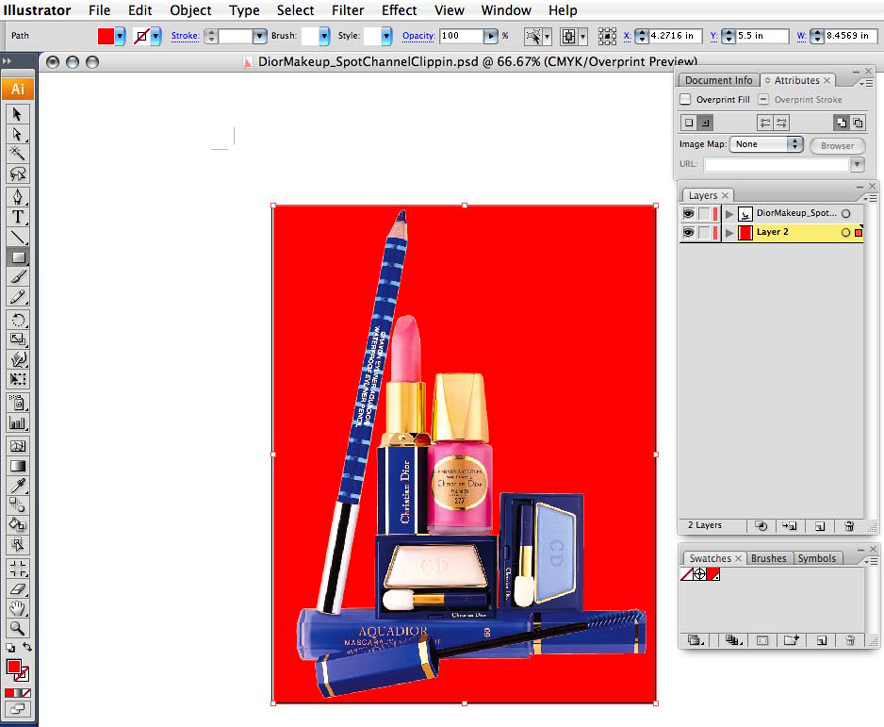 Červená maska
Červená maska